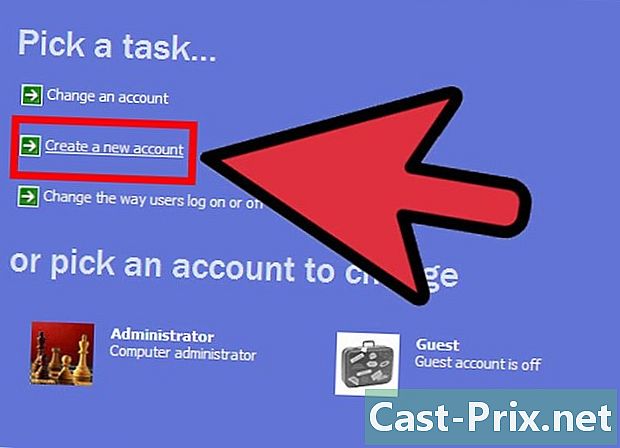Paano ibalik sa mga setting ng pabrika
May -Akda:
Laura McKinney
Petsa Ng Paglikha:
10 Abril 2021
I -Update Ang Petsa:
1 Hulyo 2024

Nilalaman
- yugto
- Paraan 1 Ibalik ang isang aparato ng iOS
- Paraan 2 Ibalik ang isang aparato sa Android
- Paraan 3 Ibalik ang isang Windows Phone
- Paraan 4 Ibalik ang isang Blackberry Device
- Paraan 5 I-reset ang isang Windows 8 computer
- Paraan 6 I-reset ang isang computer na nakabase sa Windows 7
- Paraan 7 Ibalik ang computer ng Mac OS X
Ang paggawa ng isang pag-reset sa iyong telepono o computer ay magpapanumbalik ng aparato sa mga setting ng pabrika nito, at madalas na makakatulong sa iyo na ayusin ang anumang mga problema sa software. Sa karamihan ng mga kaso, ang mga aparato ay may built-in na pag-andar upang maibalik ang mga ito sa mga setting ng pabrika anumang oras.
yugto
Paraan 1 Ibalik ang isang aparato ng iOS
-

I-back up ang lahat ng iyong personal na data sa iTunes o iCloud. Ang pagpapanumbalik ng iyong aparato sa iOS sa mga setting ng pabrika ay mabubura ang lahat ng iyong personal na data. -

Ikonekta ang iyong aparato sa iOS sa iyong computer gamit ang isang USB cable. Ang application ng iTunes ay awtomatikong magbubukas sa iyong computer matapos na nakilala ang iyong aparato. -

Mag-click sa pangalan ng iyong aparato sa iOS kapag ipinapakita ito sa iTunes. -

Mag-click sa Ibalik ang iPhone. -

Mag-click muli ibalik upang kumpirmahin na nais mong burahin ang lahat ng iyong personal na data at ibalik ang aparato sa mga setting ng pabrika. -

Maghintay para sa quiTunes upang maisagawa ang pag-reset. Matapos makumpleto ang proseso, i-restart ang iyong aparato ng iOS at ipakita ang home screen.
Paraan 2 Ibalik ang isang aparato sa Android
-

I-back up ang iyong personal na data sa mga server ng Google, isang memory card, o isang serbisyo ng imbakan ng third-party. Ang pag-reset ay aalisin ang lahat ng iyong personal na data sa iyong Android device. -

Pindutin ang menu at piliin setting. -

Pumunta sa pagpipilian I-back up at ibalik at pindutin ito.- Kung ang pagpipilian I-back up at ibalik ay hindi magagamit sa iyong menu setting, pindutin pagiging kompidensiyal o Imbakan ng aparato. Ang mga pagpipilian sa menu ay magkakaiba depende sa tagagawa at modelo ng iyong Android device.
-

Pindutin ang Ibalik ang data ng pabrika. -

Pindutin ang I-reset ang telepono o I-reset ang aparato. Gagampanan ng iyong aparato ang pag-reset at ipakita ang Home screen pagkatapos ng pag-reset.
Paraan 3 Ibalik ang isang Windows Phone
-

I-back up at i-save ang lahat ng iyong personal na data sa isang computer, memory card, o programa ng imbakan ng third-party. Ang pagpapanumbalik ng iyong Windows Phone ay mabubura ang lahat ng nilalaman, kabilang ang mga app, laro, larawan, at iba pa. -

Pindutin ang setting pagkatapos ay Tungkol sa. -

Pindutin ang I-reset ang iyong telepono. -

Pindutin ang oo pagkatapos ay oo muli kapag sinenyasan ka upang kumpirmahin ang pag-reset. Gagampanan ng iyong Windows phone ang pag-reboot at pag-reboot kapag handa na itong gamitin.
Paraan 4 Ibalik ang isang Blackberry Device
-

I-back up at i-save ang lahat ng iyong personal na data sa isang computer, memory card, o application ng storage ng third-party. Ang pagpapanumbalik ng iyong Blackberry sa mga setting ng pabrika ay mabubura ang lahat ng iyong data. -

Pindutin ang pindutan menu. -

piliin pagpipilian. -

Mag-scroll at piliin ang Mga pagpipilian sa seguridad. -

Mag-scroll at piliin ang Paglilinis ng seguridad. -

Suriin kung ang lahat ng mga item sa listahan ay nasuri, pagkatapos ay pindutin ang touchpad. -

I-type ang "BlackBerry" sa larangan ng e, pagkatapos ay i-highlight ang pagpipilian makatkat sa ilalim ng screen. -

Pindutin ang touchpad upang simulan ang pag-reset. Ang iyong Blackberry ay mag-reboot at mag-reboot pagkatapos kumpleto ang pag-reset.
Paraan 5 I-reset ang isang Windows 8 computer
-

I-back up at i-save ang lahat ng iyong personal na mga file sa isang panlabas na aparato ng imbakan o sistema ng imbakan ng ulap. Ang pag-reset ng iyong computer ay mabubura ang lahat ng iyong mga file. -

Ituro ang cursor sa kanang kanang sulok ng iyong computer screen, ilipat ang mouse at piliin ang setting.- Kung gumagamit ka ng isang aparato ng touch screen, i-swipe ang screen mula sa kanang gilid sa kaliwa ng screen at piliin ang setting.
-

Mag-click sa Baguhin ang mga setting ng PC. -

Mag-click sa I-update at pagbawi, pagkatapos ay piliin mabawi. -

Mag-click sa simula sa ibaba ng seksyon na tinawag Tanggalin ang Lahat at I-install muli ang Windows. -

Sundin ang mga tagubilin sa screen upang makumpleto ang pag-reset. Mag-reboot ang iyong computer pagkatapos ng pag-reboot.
Paraan 6 I-reset ang isang computer na nakabase sa Windows 7
-

I-back up at i-save ang lahat ng iyong personal na mga file sa isang panlabas na aparato ng imbakan o sistema ng imbakan ng ulap. Ang pag-reset ng iyong computer ay mabubura ang lahat ng mga file mula sa iyong computer. -

I-off ang iyong computer at idiskonekta ang anumang mga panlabas na aparato tulad ng printer at USB drive. -

I-on ang iyong computer, at pindutin nang paulit-ulit ang F8 upang ma-access ang menu Mga pagpipilian sa advanced na boot. -

piliin Ayusin ang iyong computer gamit ang mga arrow key sa iyong keyboard, pagkatapos ay pindutin ang magpasok. -

Piliin ang hugis ng iyong paboritong key sa screen ng Mga pagpipilian sa pagbawi ng system, pagkatapos ay piliin sumusunod. -

Mag-log in bilang tagapangasiwa o lokal na gumagamit. -

Piliin ang pagpipilian Mga tool sa pabrika. Ang pangalan ng pagpipiliang ito ay magkakaiba sa pamamagitan ng tagagawa at modelo ng computer. Halimbawa, maaaring ipakita ang pagpipilian Mga tool sa Dell Factory sa lahat ng mga computer ng tatak Dell. - Piliin ang pagpipilian Ibalik ang imahe ng pabrika, pagkatapos ay i-click sumusunod
- Lagyan ng tsek ang kahon Oo, repasuhin ang hard drive at ibalik ang software ng system sa kondisyon ng pabrika, pagkatapos ay i-click sumusunod. Ang iyong Windows 7 computer ay tatagal ng hindi bababa sa 5 minuto upang maisagawa ang pag-reset, at pagkatapos nito ay sasabihan ka upang mai-restart ang computer.
Paraan 7 Ibalik ang computer ng Mac OS X
-

I-back up at i-save ang lahat ng iyong personal na mga file sa isang panlabas na aparato ng imbakan o sistema ng imbakan ng ulap. Ang pag-reset ng iyong computer ay aalisin ang lahat ng iyong personal na data mula sa computer. -

I-off ang computer. -

I-on ang iyong computer, at pindutin ang mga key order at R. -

Patuloy na pindutin ang dalawang pindutan na ito hanggang lumitaw ang logo ng Apple sa screen. -

Mag-click sa Gamit ng Disk sa bintana Mga Utility OS X. -

Mag-click sa magpatuloy pagkatapos ay piliin ang boot disk na nais mong i-reset sa kaliwang sidebar. -

Mag-click sa tab makatkat, pagkatapos ay suriin kung ang pagpipilian Pinahaba ang Mac OS (nai-journal) ay nasuri. -

Mag-click sa makatkat, pagkatapos ay piliin leave upang iwanan ang menu Gamit ng Disk. Papasok ka na sa bintana Mga kagamitan sa OSX. -

Mag-click sa I-install muli ang OS X, pagkatapos ay piliin magpatuloy. -

Sundin ang mga tagubilin sa screen upang makumpleto ang pagsasaayos ng Mac OS X. I-reset ang iyong computer ngayon.